Jak monitorować węzeł.Aplikacje JS za pomocą pulpitu internetowego PM2
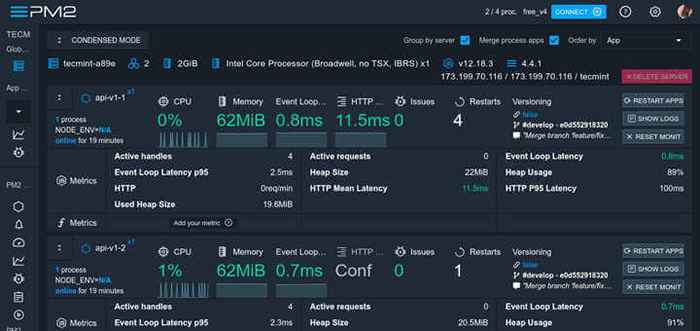
- 1001
- 122
- Pani Janina Cieśla
PM2 jest popularnym menedżerem procesu demona dla NodeJS Z kompletnym zestawem funkcji dla środowiska produkcyjnego, które pomoże Ci zarządzać i utrzymać aplikację online 24/7.
Menedżer procesów to „pojemnik„W przypadku aplikacji, które ułatwiają wdrożenie, umożliwia zarządzanie (uruchom, ponowne uruchomienie, zatrzymanie itp.) Aplikacja w czasie wykonywania i zapewnia wysoką dostępność.
W tym artykule pokażemy, jak monitorować NodeJS aplikacje za pomocą PM2 z wiersza poleceń i w Internecie. Ten przewodnik zakłada, że już masz PM2 Zainstalowany w systemie Linux i już uruchamiasz swoją aplikację Nodejs. W przeciwnym razie sprawdź:
- Jak zainstalować PM2 do uruchomienia węzła.Aplikacje JS na serwerze produkcyjnym
Notatka: Wszystkie polecenia w tym artykule są uruchamiane jako użytkownik root lub używają polecenia sudo, jeśli jesteś zalogowany jako użytkownik administracyjny z uprawnieniami, aby wywołać sudo.
Na tej stronie
- Monitorowanie aplikacji nodejs za pomocą terminalu PM2
- Monitorowanie aplikacji nodejs za pomocą pulpitu nawigacyjnego PM2
- Monitoruj zasoby serwera NodeJS za pomocą PM2-SERVER-MONIT
Zacznijmy…
Monitorowanie aplikacji nodejs za pomocą terminalu PM2
PM2 Zapewnia deskę rozdzielczą opartą na terminalu, która pomaga monitorować wykorzystanie zasobów (pamięci i procesora). Możesz uruchomić pulpit nawigacyjny, uruchamiając następujące polecenie.
# PM2 Monit
Po uruchomieniu użyj lewych/prawej strzałki do rozdzielczości lub sekcji. Aby wyświetlić dzienniki aplikacji, najpierw wybierz ją (użyj strzałek w górę/w dół) z listy procesów.
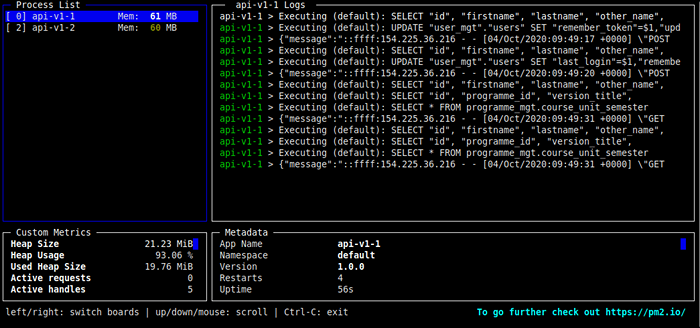 Monitoruj nodejs za pomocą PM2 na terminalu
Monitoruj nodejs za pomocą PM2 na terminalu Monitorowanie oparte na terminalu działa dobrze tylko dla aplikacji działających na jednym serwerze. Aby monitorować i zdiagnozować aplikacje krzyżowe, użyj PM2 internetowy pulpit nawigacyjny.
Monitorowanie aplikacji nodejs za pomocą internetowej pulpitu nawigacyjnego PM2
PM2 Plus (PM2 internetowy pulpit nawigacyjny) to zaawansowane narzędzie monitorowania i diagnostyki w czasie rzeczywistym. Zapewnia funkcje zarówno utwardzania bieżącego PM2 oraz monitorowanie aplikacji w produkcji na serwerach. Zawiera problemy i śledzenie wyjątków, raportowanie wdrażania, dzienniki w czasie rzeczywistym, powiadomienie e-mail i slack, niestandardowe monitorowanie wskaźników oraz Centrum akcji niestandardowych.
Bezpłatny plan pozwala podłączyć do 4 serwerów/aplikacji. Rozpocząć testowanie PM2 Plus, przejdź do aplikacji.PM2.IO, a następnie zarejestruj się, jak pokazano na poniższym zrzucie ekranu.
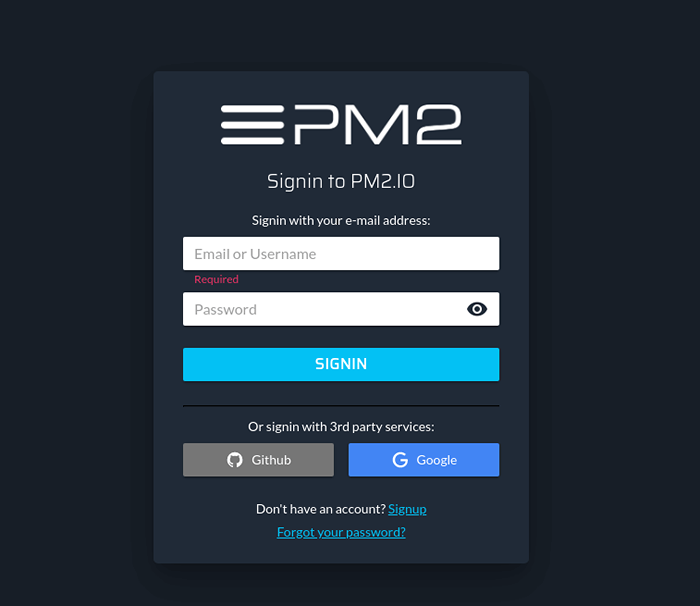 Rejestracja PM2
Rejestracja PM2 Po udanym logowaniu utwórz wiadro, aby zgrupować NodeJS serwery/aplikacje. W tym przykładzie nazywaliśmy nasze wiadro Tecmint-APIS. Następnie kliknij Tworzyć.
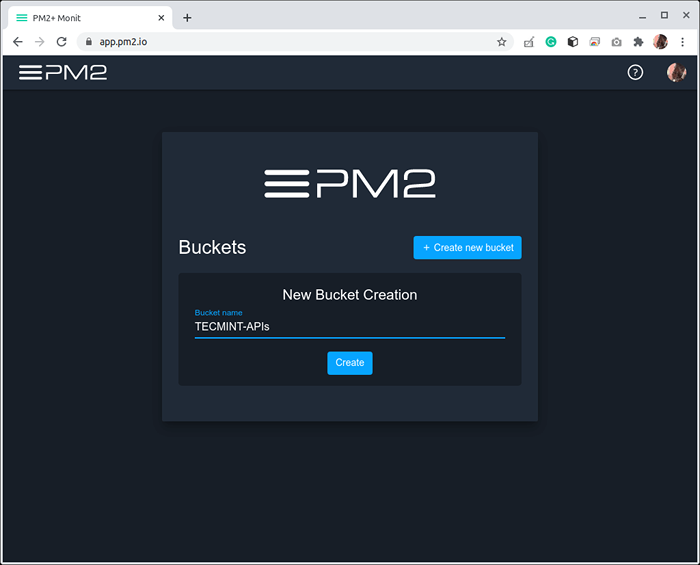 Utwórz grupę kubełkową dla NodeJS
Utwórz grupę kubełkową dla NodeJS Następnie link PM2 Do PM2.io i skopiuj polecenie podane zgodnie z wyróżnieniem w następującym interfejsie.
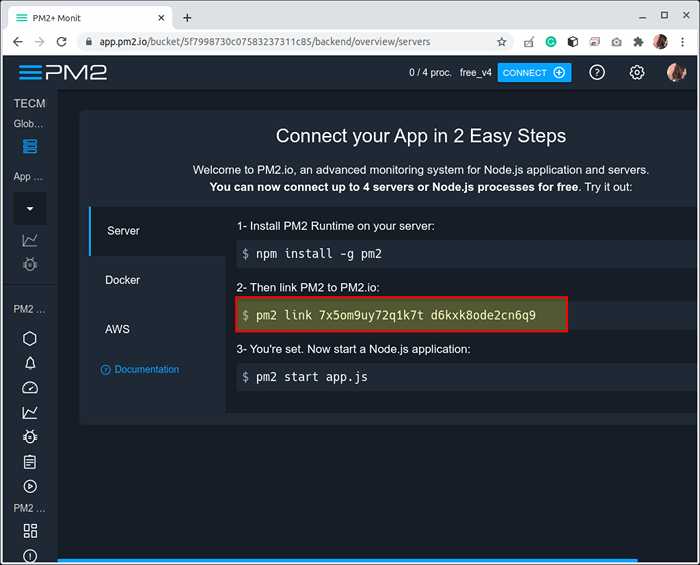 Link PM2 do PM2.io
Link PM2 do PM2.io Następnie uruchom powyższe polecenie na NodeJS Serwer aplikacji.
# PM2 link 7x5om9uy72q1k7t d6kxk8ode2cn6q9
 Link PM2 do PM2.IO na serwerze NodeJS
Link PM2 do PM2.IO na serwerze NodeJS Teraz na PM2.io Główny interfejs, powinieneś mieć podłączony jeden serwer, pokazując listę wszystkich procesów NodeJS w trybie rozszerzonym. Dla każdego podłączonego serwera pulpit nawigacyjny pokazuje komponenty sprzętowe serwera, takie jak ilość pamięci RAM i typu procesora. Pokazuje także aktualnie zainstalowaną wersję Nodejs i PM2.
Dla każdego procesu zobaczysz procent procesora i ilość pamięci, którą konsumuje, i wiele więcej. Jeśli używasz kontroli wersji, pokazuje także gałąź i ostatnie scalanie szczegółów.
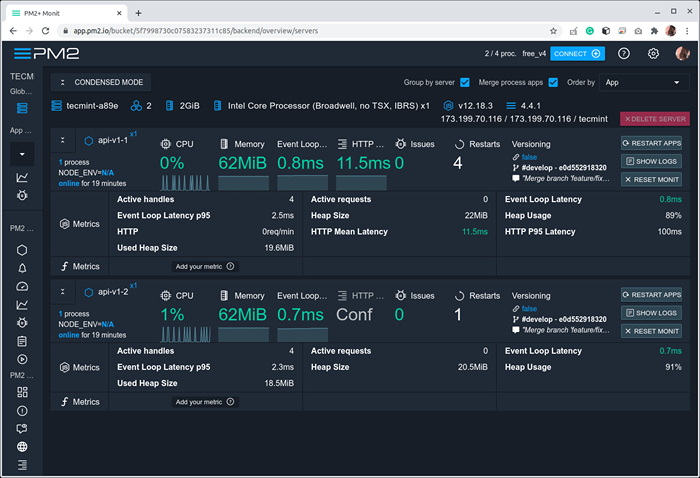 Monitorowanie aplikacji nodejs z PM2.Pulpit nawigacyjny IO
Monitorowanie aplikacji nodejs z PM2.Pulpit nawigacyjny IO Aby odłączyć serwer z App.PM2.io Monitorowanie pulpitu nawigacyjnego, uruchom następujące polecenie na serwerze, aby unkoczyć:
# PM2 Unlink
 Serwer UNLINK NODEJS z pulpitu nawigacyjnego PM2
Serwer UNLINK NODEJS z pulpitu nawigacyjnego PM2 Po uruchomieniu powyższego polecenia możesz usunąć serwer z App.PM2.io panel.
Monitorowanie zasobów serwera za pomocą PM2-SERVER-MONIT
PM2-SERVER-MONIT jest PM2 Moduł do automatycznego monitorowania kluczowych aspektów serwera, takich jak średnie wykorzystanie procesora, bezpłatne i używane miejsce do napędu, bezpłatna i używana przestrzeń pamięci, wszystkie uruchomione procesy, otwarto Tty/SSH, całkowita liczba otwartych plików, a także prędkość sieci (wejście (wejście i wyjście).
Aby go zainstalować, uruchom następujące polecenie:
# PM2 Zainstaluj PM2-SERVER-MONIT
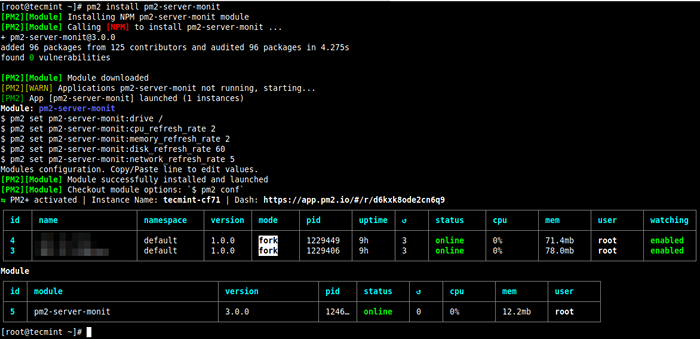 Zainstaluj moduł monitorowania serwera PM2
Zainstaluj moduł monitorowania serwera PM2 Jeśli PM2 jest połączony z App.PM2.io, PM2-SERVER-MONIT powinien pojawić się automatycznie na liście monitorowanych procesów. Teraz możesz monitorować zasoby serwera z pulpitu internetowego, jak pokazano na poniższym obrazku.
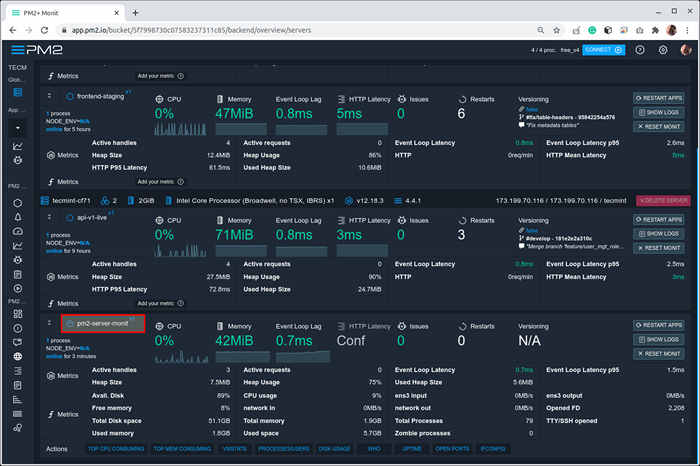 Monitoruj zasoby serwera z pulpitu nawigacyjnego PM2
Monitoruj zasoby serwera z pulpitu nawigacyjnego PM2 Usuwać PM2-SERVER-MONIT Z serwera uruchom następujące polecenie:
# PM2 Odinstaluj PM2-SERVER-MONIT
To wszystko na razie! Możesz podzielić się swoimi przemyśleniami na temat monitorowania aplikacji Nodejs za pomocą PM2, z nami za pośrednictwem poniższego formularza sprzężenia zwrotnego.
- « Jak zainstalować PostgreSQL i PGADMIN w RHEL 8
- Jak zainstalować Drupal z Apache na Debian i Ubuntu »

